

В статье рассказывается:
- Задачи Adobe Illustrator
- Работа с базовыми фигурами в Adobe Illustrator
- Дополнительные настройки элемента «фигуры» в Adobe Illustrator
- Как постичь секреты Adobe Illustrator
-
Пройди тест и узнай, какая сфера тебе подходит:
айти, дизайн или маркетинг.Бесплатно от Geekbrains
Задачи Adobe Illustrator
Adobe Illustrator – это специализированная программа для создания изображений при помощи векторов. В то время как фотографии и прочие растровые изображения состоят из сочетания множества мелких точек, векторные рисунки сформированы из линий разной формы. Как и в математике, любая кривая из тех, которые составляют картинку, задается формулой.
Именно из-за этого создание детализированных рисунков в Аdobe Illustrator почти невозможно, но зато такие файлы быстро загружаются и занимают мало памяти.
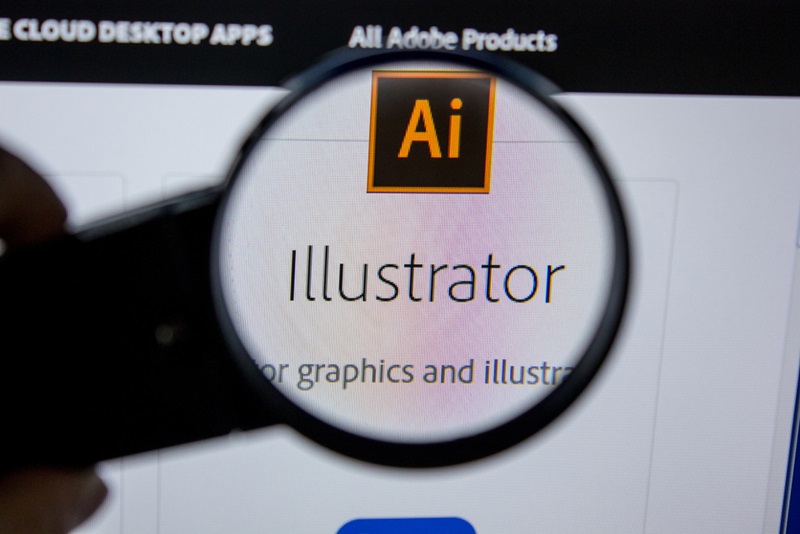
Все изображения, созданные при помощи векторной графики, представляют собой сочетание цветных фигур. Пользователь может изменять их очертания и цвет. Кроме того, можно обводить контур объектов другим цветом. Для получения нужной картинки необходимо понимать, как объединить фигуры в Adobe Illustrator. Специалисты накладывают объекты один на другой, меняя их порядок и добиваясь финального изображения.
Программой предусмотрены дополнительные эффекты для создания качественного изображения: градиент (плавный переход цвета из одного в другой), изменение прозрачности объектов и т. д. Adobe Illustrator делает работу с красочным текстом более удобной, ведь здесь легко можно перемещать заголовки и изменять внешний вид букв. При этом они расцениваются как фигуры, состоящие из кривых линий, и, соответственно, на них распространяются все правила для работы с векторами.
входят в ТОП-30 с доходом
от 210 000 ₽/мес

Скачивайте и используйте уже сегодня:


Топ-30 самых востребованных и высокооплачиваемых профессий 2023
Поможет разобраться в актуальной ситуации на рынке труда

Подборка 50+ бесплатных нейросетей для упрощения работы и увеличения заработка
Только проверенные нейросети с доступом из России и свободным использованием

ТОП-100 площадок для поиска работы от GeekBrains
Список проверенных ресурсов реальных вакансий с доходом от 210 000 ₽
Эта уникальная программа активно используется дизайнерами и художниками. Она позволяет быстро и легко создать множество графических объектов.
Логотипы
Практически все современные знаки компаний представляют собой объекты векторного типа. Это очень удобно, потому что позволяет легко изменять размер логотипа для печати, например, на баннере или кружке. Не нужно создавать отдельное изображение для каждой задачи. Всего в несколько кликов исходные изображения можно увеличить или уменьшить до необходимых параметров.
В интернете применение таких логотипов тоже облегчает работу, так как они занимают мало места в памяти браузера и потому не влияют на скорость загрузки сайтов. Существует два типа таких объектов: лаконичные и сложные. Благодаря программе Adobe Illustrator квалифицированный специалист может легко и быстро создать любой тип логотипа.
Иллюстрация
Фигуры в Adobe Illustratorи возможности их перемещения позволяют легко менять цвета и более детально прорисовывать картину. Можно просмотреть получившуюся иллюстрацию в контурном виде и внести необходимые коррективы. Кроме того, при использовании графических планшетов можно работать кистями. В программе Adobe Illustrator они нарисуют сразу векторные линии, которые затем можно будет сгруппировать в нужные фигуры.
Иконки
Для создания этого типа объектов в Illustrator рисуют сетку, которая позволяет выдержать одинаковый размер для всех картинок. Векторные рисунки состоят из одной или нескольких фигур. Если речь идёт о наборе иконок, то все рисунки должны быть выполнены в одном стиле.
Изометрия
Это понятие означает аналог трёхмерной графики, который формируется из плоских фигур. Такой эффект создаётся за счёт поворота линий, которые параллельны плоскости, на 30°. Проведите эксперимент: сфотографируйте любой предмет кубической формы и измерьте длину его рёбер на фотографии. Вы увидите, что дальние грани будут короче, чем ближние.
Изометрия работает по другим правилам. Все стороны куба будут нарисованы равными. В Adobe Illustrator создается специальная сетка, по клеткам которой прорисовывается фигура. Данную функцию можно включить автоматически. Из сочетания нескольких фигур в Adobe Illustratorможно создать сложное изображение, которое будет имитировать 3D-модель.
Скачать файлИнфографика
Этот приём помогает привлечь внимание потребителей и позволяет сразу получить всю важную информацию о продукте. Сейчас инфографика применяется во многих областях жизни: в рекламе, на сайтах, в презентациях, в соцсетях и т.д. Иногда для её создания используются плоские картинки, а иногда – изометрические.
Программа позволяет передвигать объекты и надписи, менять их цвет и размер.
Работа с базовыми фигурами в Adobe Illustrator
- Инструменты выделения
В Illustrator используется 2 инструмента для выделения объектов.
Seleсtion tool. Позволяет выделять фигуру и перемещать её в нужное место, а также изменять её размеры. Direct seleсtion tool выделяет ключевые точки фигуры и позволяет редактировать их. Для использования этого инструмента нажмите на нужную точку, а затем зажмите клавишу shift и выделите мышкой остальные.
- Инструменты формы
А теперь разберёмся, как работают инструменты форм. На панели инструментов находится иконка Rectangle Tool (прямоугольник). При нажатии на неё вы получите список всех доступных форм. Разберём создание фигур в Adobe Illustrator на примере прямоугольника.
на обучение «Дизайнер» до 28 апреля
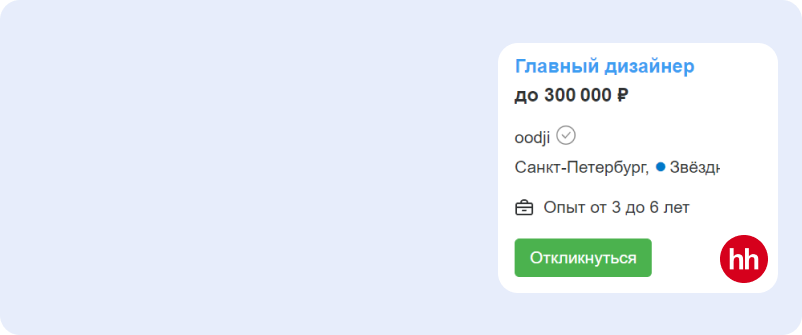
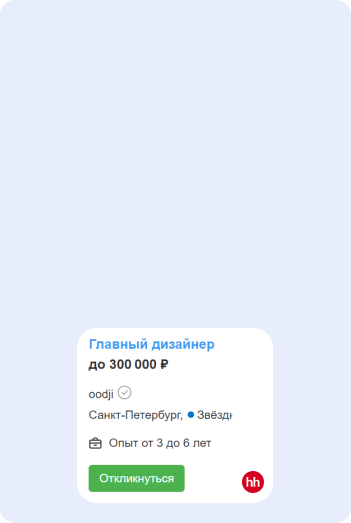
- Заполнение и контуры
При нажатии на прямоугольник на панели инструментов вы начнёте создавать эту фигуру. Нажмите на пустое пространство и сформируйте объект нужного размера. Согласно автоматическим настройкам, контуры прямоугольника будут чёрными, а его заполнение – белым.
- Цвет внутри фигуры
Для того чтобы изменить цвет заполнения созданного объекта, необходимо нажать на кнопку Fill на панели инструментов. Вы увидите цветовую палитру. Переведите курсор мыши на красный цвет и кликните на него. Затем нажмите OK в качестве подтверждения.
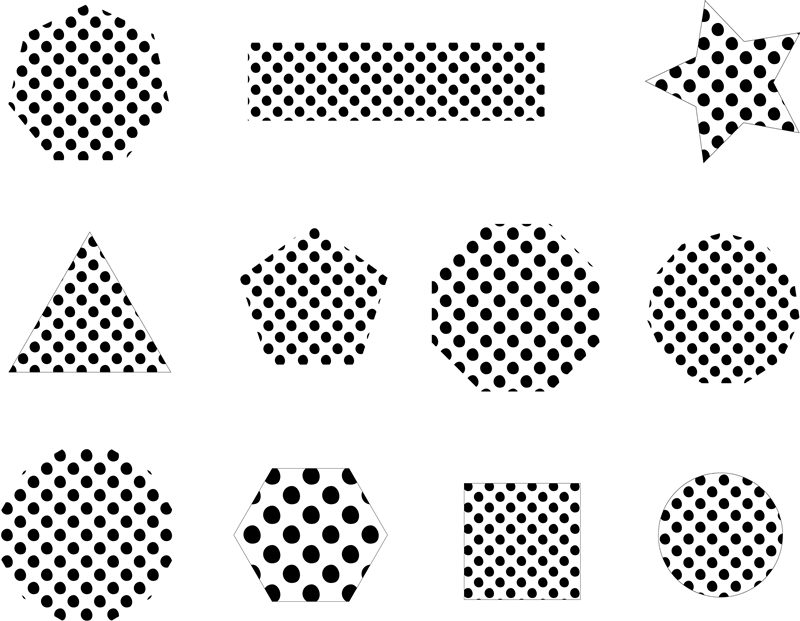
- Удаляем контур
Если вы нажмёте на кнопку Stroke на панели инструментов, то увидите очертание фигуры. Кликните мышкой по надписи None, которая перечеркнута красным. Контур объекта сразу исчезнет.
 ТОП-100 площадок для поиска работы от GeekBrains
ТОП-100 площадок для поиска работы от GeekBrains
 20 профессий 2023 года, с доходом от 150 000 рублей
20 профессий 2023 года, с доходом от 150 000 рублей
 Чек-лист «Как успешно пройти собеседование»
Чек-лист «Как успешно пройти собеседование»
- Работа с пропорциями
Правильный квадрат вы можете нарисовать с помощью инструмента прямоугольник. Для этого необходимо зажать shift и протащить курсор мыши по экрану. То же правило распространяется и на создание окружности, только в этом случае нужно будет выбирать инструмент эллипс.
- Работа с размером фигур
Чтобы поменять размер созданной фигуры, воспользуйтесь инструментом ion Tool (Выделение). Он заключит объект в прямоугольную рамку. Потяните за уголок этого прямоугольника в нужном направлении, меняя размер. Если вы хотите сразу сохранить изменения, то зажмите клавишу shift во время процедуры.
- Вращение фигур
Выделите объект так же, как в предыдущем случае. Проведите курсором мыши рядом с угловой точкой прямоугольника. Вы увидите кнопку вращения. Нажмите на неё и начните поворачивать фигуру. Если вы хотите развернуть объект сразу на 45°, то удерживайте при нажатии клавишу shift.
- Дополнительные опции инструментов формы
На панели инструментов нажмите на кнопку Star Tool (Звезда). После этого вы увидите окно опций. Заполните поля значения данными, которые указаны на рисунке внизу, и подтвердите действие, нажав OK. Появится разрывающаяся звезда. Такой метод позволяет выбрать дополнительные опции для инструментов форм.
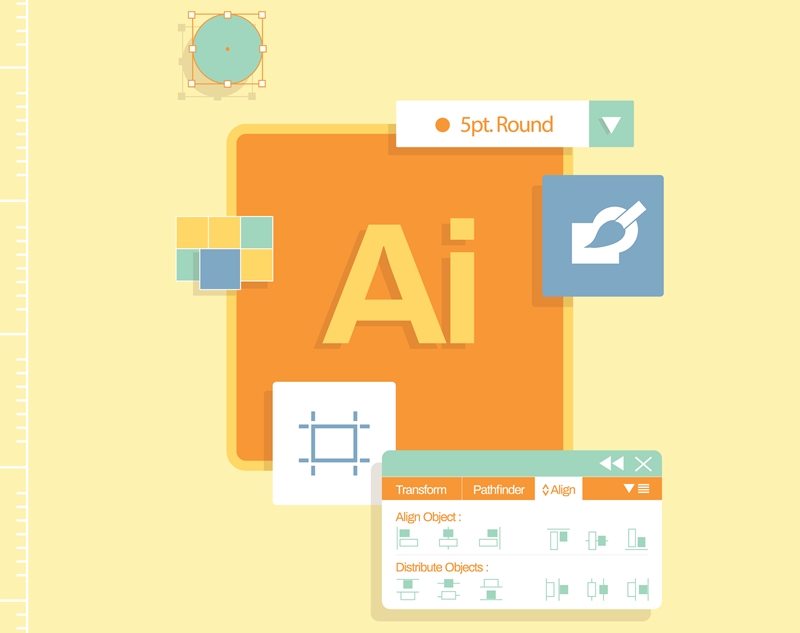
При помощи инструментов форм и использования базовых фигур можно смоделировать практически любое изображение.
Дополнительные настройки в Adobe Illustrator
Инструмент «создание фигур» используется для моделирования сложных объектов.
Быстро получить доступ к нему можно, нажав на комбинацию клавиш Shift+M.
Автоматические настройки запрограммированы таким образом, что использование этого инструмента по умолчанию объединяет разные объекты в один.
Чтобы выполнить эту задачу, необходимо зажать левую кнопку мыши и ввести курсором поверх объектов. Все фигуры, которые попадут в область обводки, объединятся в единое целое. При этом они будут заполнены штриховкой.
При помощи инструмента «создание фигур» можно не только объединять объекты, но и удалять их части. Для этого нажмите и удерживайте клавишу ALT и проведите курсором через фигуру, подлежащую удалению.
Вы можете самостоятельно настроить данный инструмент. Для этого нажмите на него дважды левой кнопкой мыши или воспользуйтесь клавиатурой, нажав на клавишу enter, когда инструмент находится в активном состоянии.
Разберёмся с пунктами настроек инструмента. «Определение зазоров» позволяет совмещать фигуры, находящиеся на некотором расстоянии друг от друга. Вы можете регулировать длину зазора, выбирая из предложенных программой вариантов или задавая эту величину самостоятельно. Если расстояние между объектами будет находиться в пределах указанной нормы, то Adobe Illustrator автоматически совместит их в одну фигуру.
Второй пункт отвечает за объединение фигур с разомкнутым очертанием. Установите флажок на этом параметре и нажмите на разомкнутый контур. Инструмент автоматически дополнит несуществующий край и создаст фигуру.
С помощью этого же инструмента можно разъединить контур фигуры на отдельные фрагменты. Для этого нужно нажать на него при активном состоянии режима «Объединить».
Можно поменять цвет заполнения нового объекта при помощи заливки. Обратитесь к палитре цветов и выберите там нужный.
Установите флажок напротив параметра «Заливка». Теперь вы можете навести курсор на область объединения и увидеть, какие именно объекты будут совмещены.
Последним пунктом в списке дополнительных параметров является выделение контура фигуры. При пользовании этим инструментом объекты, которые подлежат редактированию, обозначаются подсветкой.
Как постичь секреты Adobe Illustrator
Узнать секреты работы с Adobe Illustrator и с другими графическими программами вы можете на курсе графического дизайна.
Вы научитесь самостоятельно разрабатывать фирменный стиль компании, включающий в себя дизайн упаковки, логотип и другие материалы. После прохождения курса и освоения профессии графического дизайнера у вас будет полноценное портфолио, состоящее из шести проектов.
Важно понимать, что для работы в этой сфере вам понадобятся не только навыки работы в Adobe Illustrator, но и знание композиции и колористики. Для того чтобы создать изображение, соответствующее представлениям заказчика, необходимо обладать вкусом и понимать предпочтения работодателя. После занятий вы научитесь разбираться в сочетаемости цветов и сможете разрабатывать визуальную продукцию с использованием разных стилей.
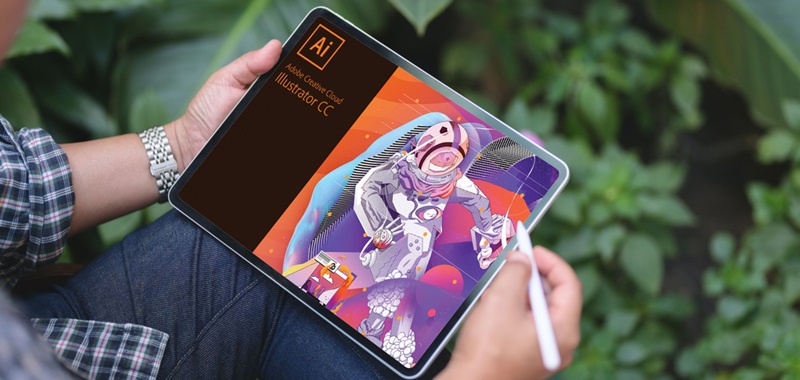
Учебная программа состоит из нескольких компонентов:
- Занятия с преподавателем. Уроки проводят действующие графические дизайнеры с опытом работы в данной сфере от 5 лет. Они объяснят вам азы профессии, проверят домашнее задание и дадут обратную связь по всем возникающим вопросам.
- Домашнее задание. После проведения урока преподаватель даст вам практическое задание. Вы должны выполнить его самостоятельно, используя предоставленные материалы.
- Наставничество. Лучшие выпускники курса будут помогать вам с решением вопросов, возникающих в ходе обучения.
- Игровая составляющая. В процессе учёбы будут проводиться соревнования по основным дисциплинам. Три победителя по каждому направлению получат замечательные бонусы от нашей компании.
GeekBrains ― одна из лучших образовательных онлайн-платформ для IT-специалистов. Даже если вы никогда не работали в этой сфере, у нас вы получите все необходимые знания по выбранной специальности и сможете успешно реализоваться в ней.


 2 830
2 830  Оставить комментарий
Оставить комментарий
 Сохранить статью:
Сохранить статью:









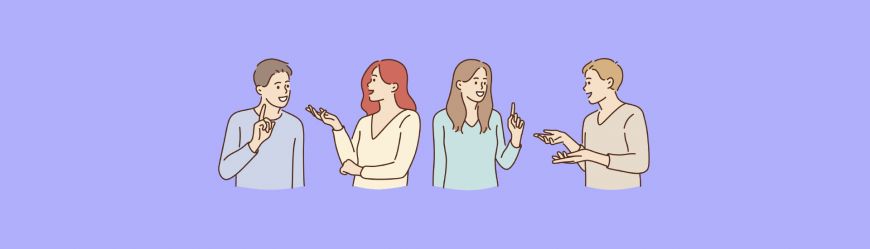






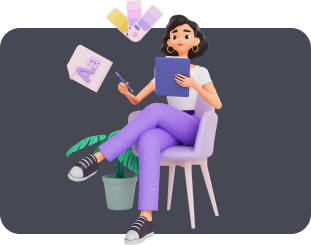


 Разберем 11 самых важных жизненных вопросов
Разберем 11 самых важных жизненных вопросов






